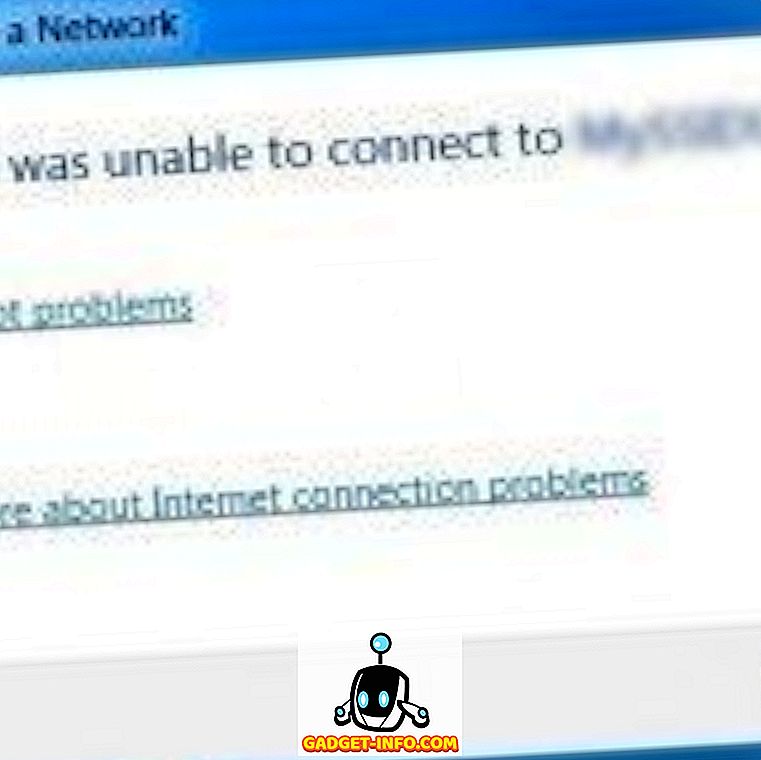Smart Replies est la nouvelle fonctionnalité intéressante des applications de messagerie à venir telles que Allo de Google et le nouvel iMessage dans iOS 10. Pour les personnes qui ne le savent pas, Smart Replies est une suggestion de réponse automatique à un message texte, basée sur vos réponses précédentes. Nous pouvons nous attendre à ce que la fonctionnalité soit bientôt disponible sur d'autres messagers et plates-formes, mais si vous ne pouvez tout simplement pas attendre et que vous souhaitiez immédiatement la fonctionnalité sur votre smartphone ou votre tablette Android, il existe un moyen. Vous pouvez utiliser l'application Fluenty pour obtenir la fonction Réponses intelligentes. La bonne nouvelle est qu'elle apporte des suggestions de réponses automatiques directement au centre de notifications. De plus, cela fonctionne avec Android Wear, vous pouvez donc envoyer des réponses instantanées à partir de votre smartwatch. Cool, non? Voyons maintenant comment vous pouvez obtenir Smart Replies sur votre appareil Android:
Configurer Fluenty pour obtenir des réponses intelligentes
1. Pour commencer, installez l'application Fluenty (gratuite) à partir du Google Play Store. Une fois installée, l'application vous accueillera avec une page d'introduction. Appuyez sur « Suivant » pour commencer.

2. Ensuite, l'application vous demandera quelques autorisations. Acceptez-les et l'application vous montrera quelques exemples de messages, que vous pourrez utiliser pour les obtenir sur votre appareil et consulter leurs réponses intelligentes pour bien comprendre le fonctionnement de la fonctionnalité.

3. Après cela, vous devrez vous connecter à Fluenty avec votre compte Google ou Facebook ou vous pouvez créer un compte avec votre adresse e-mail. Ensuite, l'application vous montrera quelques diapositives des fonctionnalités de l'application. Vous pouvez appuyer sur « OK, je suis prêt! ”Pour y aller.

Remarque : l'application accédera à votre adresse e-mail et aux messages entrants pour vous apporter des réponses personnalisées. Si cela ne vous convient pas, nous ne vous suggérons pas d'utiliser l'application.
4. Ensuite, l'application vous invitera à lui donner accès aux notifications . Tapez simplement sur «Activer» ou allez dans Paramètres-> Notification et son-> Accès aux notifications et activez l'application. L'application vous demandera ensuite d' installer l'application Android Wear, car Fluenty utilise certaines fonctionnalités d'Android Wear pour fonctionner avec quelques messagers.

Utiliser Fluenty
Eh bien voilà tout! Une fois que vous avez configuré l'application, la notification des messages texte sera accompagnée d'une option permettant de répondre directement ou «Réponse intelligente» . Vous pouvez appuyer sur Smart Reply pour obtenir une foule de suggestions. Si vous souhaitez modifier une suggestion avant de l'envoyer, vous pouvez simplement appuyer longuement sur la suggestion de réponse . Le moteur d'intelligence artificielle de Fluenty est conçu pour apporter un élément amusant aux textes afin que vous puissiez pimenter une conversation avec Fluenty.
De plus, Fluenty détecte tous les mots clés, tels que des lieux ou des célébrités, et vous suggère toute application que vous pouvez utiliser. Par exemple, si vous recevez un message disant «Rendez-vous au CP», Fluenty répertoriera des applications telles que Google Maps, Uber, Zomato, etc. Vous pouvez simplement appuyer sur une application et commencer. Cool, non?

Il prend en charge vos applications SMS et de messagerie classiques telles que WhatsApp, Facebook Messenger, Hangouts et KakaoTalk . Si vous utilisez une autre application de messagerie, vous n'avez pas de chance et si vous utilisez une version Android antérieure à la version 5.0, l'application ne fonctionnera pas avec WhatsApp.

Fluenty vous propose de nombreuses options pour personnaliser votre expérience de messagerie. Voici certaines choses que vous pouvez faire à partir de la page Paramètres de l'application:
- Liste de réponses personnalisée et présélection automatique : comme son nom l’indique, vous pouvez ajouter des réponses personnalisées que vous pouvez utiliser. En outre, dans la page de liste de réponses personnalisée, vous pouvez appuyer sur le bouton à trois points et appuyer sur «Préréglage automatique» pour permettre à l'application de créer automatiquement une liste de 10 phrases que vous utilisez fréquemment.

- Personnaliser l'apparence : vous pouvez aller à l'option «Apparence» dans la page Paramètres pour personnaliser la notification de heads-up dans l'application. Vous pouvez modifier la taille du texte, la transparence, la couleur d'arrière-plan et la taille de la notification.

- Filtres : Vous pouvez filtrer les messages contenant des mots incorrects ou des émoticônes.
- Autres options : En dehors de cela, l'application vous permet de personnaliser le son du message entrant et le son lorsque la réponse intelligente est envoyée. Il existe également un mode de confidentialité qui masque les messages sur l'écran de verrouillage. Vous pouvez même définir la durée pendant laquelle vous souhaitez que la notification soit disponible.

Dans la page Paramètres, vous pouvez également activer «Regarder la notification» pour que vous obteniez des notifications avec Smart Replies sur votre smartwatch.
Arrêtez de taper et laissez Fluenty préparer les réponses pour vous
Si vous êtes un de ceux qui n'aiment pas taper sur un smartphone ou si vous souhaitez simplement recevoir des réponses automatiques à envoyer depuis votre smartwatch Android Wear, vous devez installer l'application Fluenty. Ça marche! Alors qu'est-ce que tu attends? Allez-y et installez l'application et laissez-nous savoir vos pensées dans la section commentaires ci-dessous.